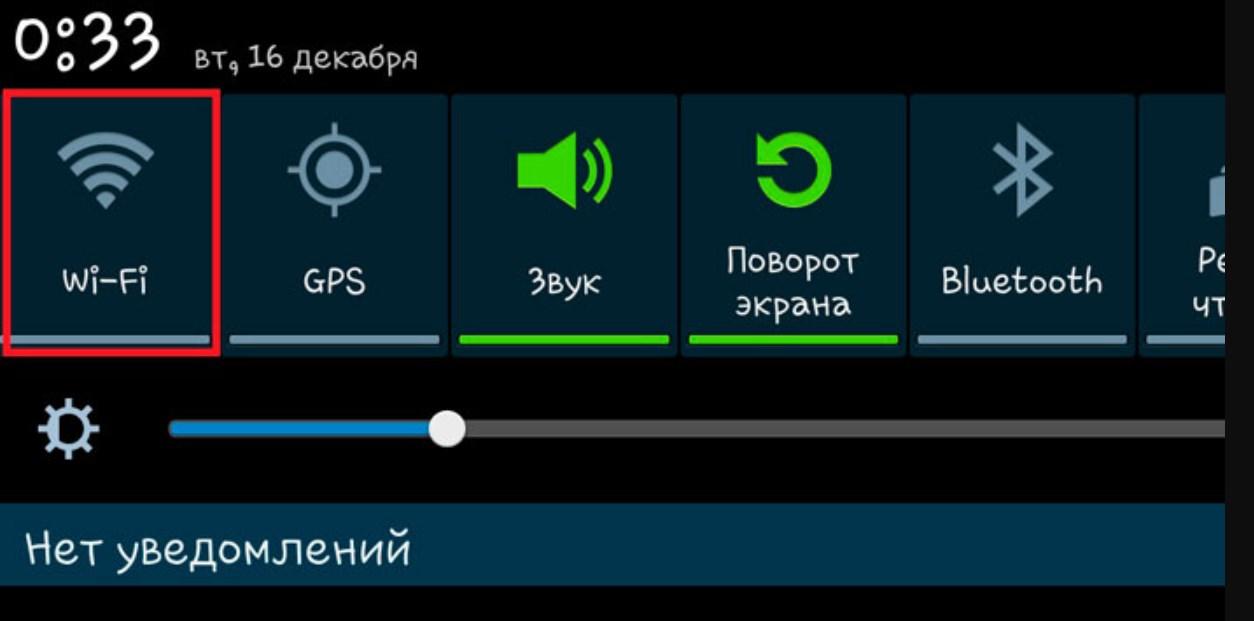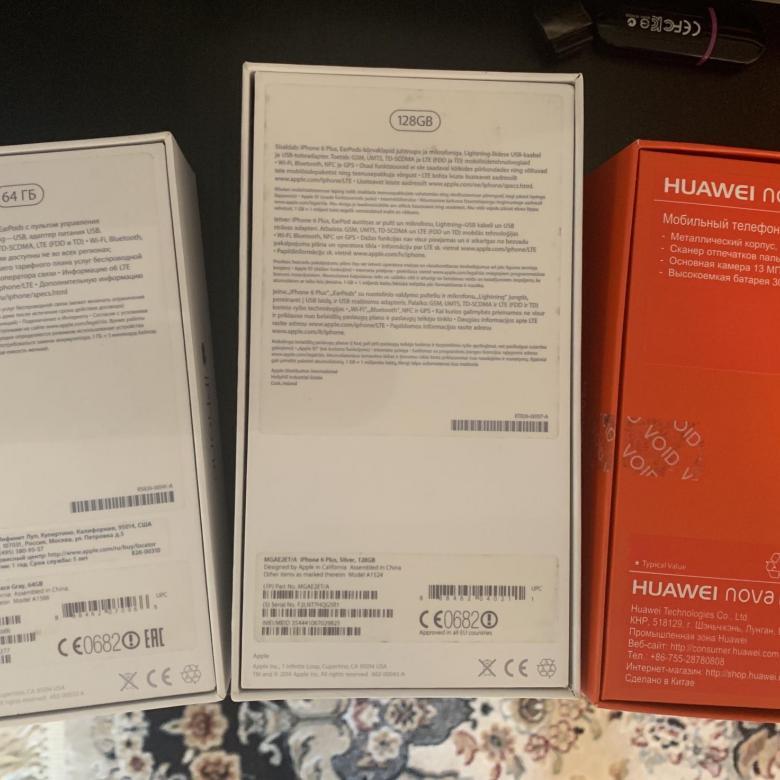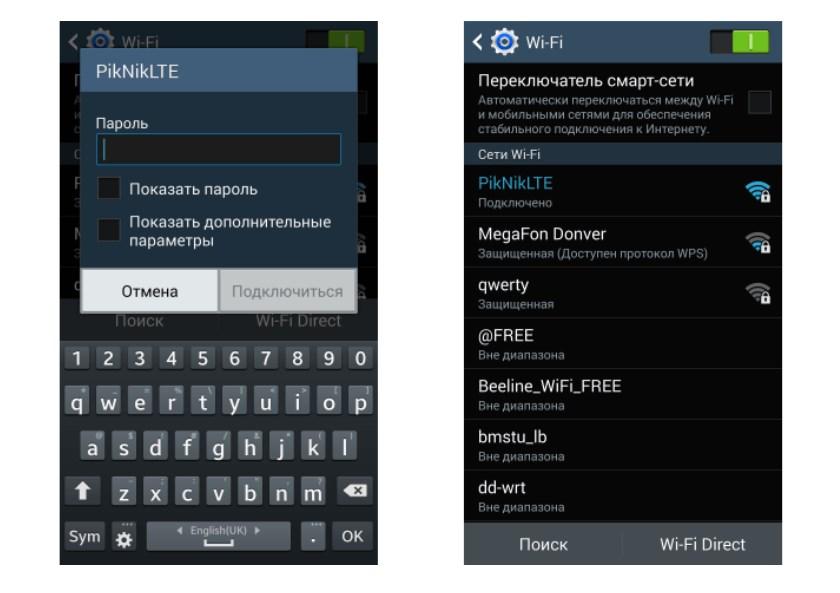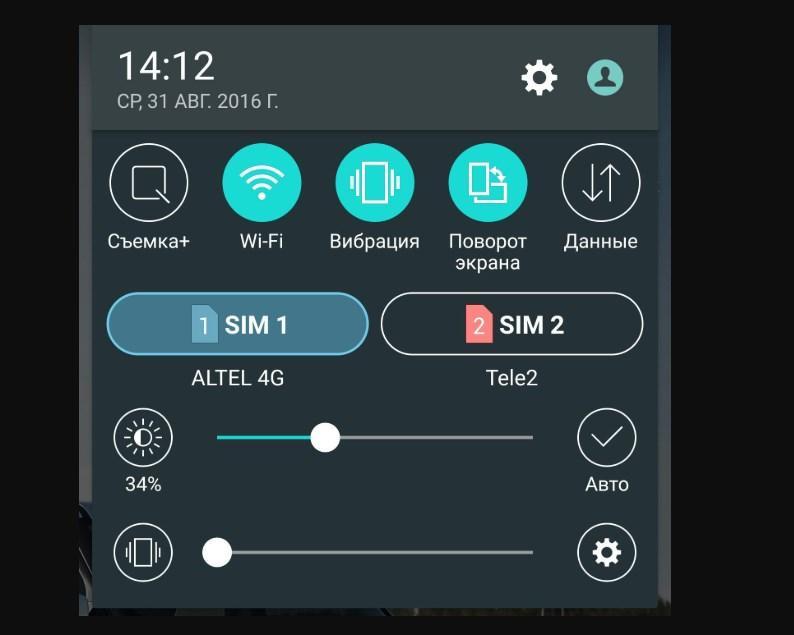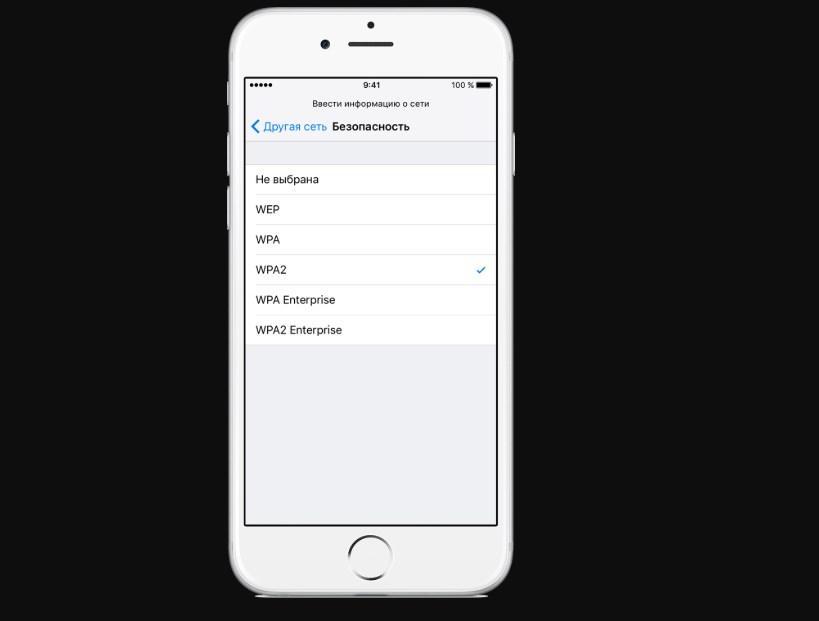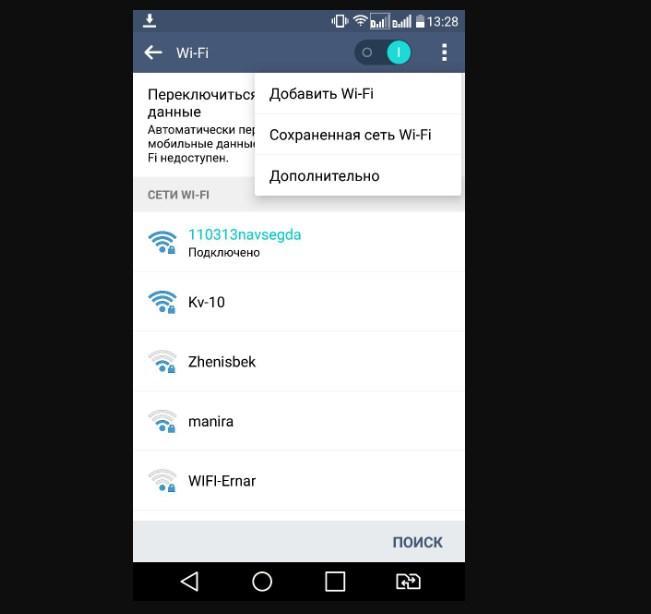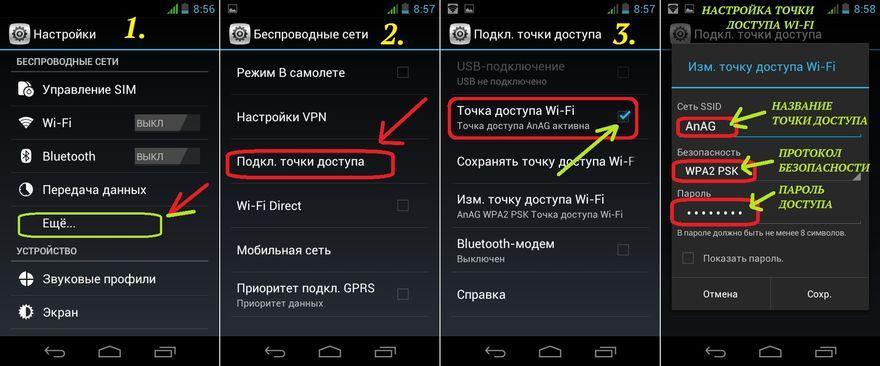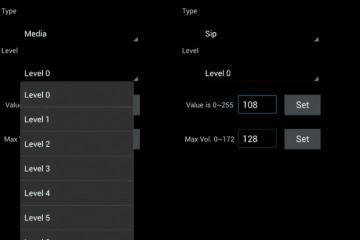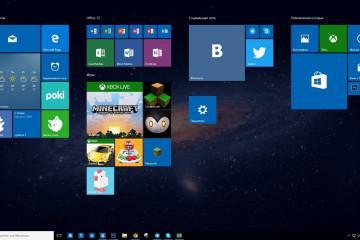Как подключить вай-фай на телефоне — подробная информация
Содержание:
Без Интернета и ежедневного использования смартфонов по несколько часов просто невозможно представить жизнь современного человека. Неограниченный выход в Сеть позволяет работать удаленно, совершать покупки, не выходя из дома, получать образование, общаться с друзьями и близкими или же просто развлекаться. Для удобства использования Интернета дома и в общественных местах организовывают беспроводную сетевую инфраструктуру, при этом многие не знают, как подключить вай-фай на смартфонах.
Как подключить вай-фай на телефоне
Многих обладателей современных смартфонов, особенно касается начинающих пользователей, заботит вопрос, как подключить вай-фай к телефону. 4G стандарт имеет большой набор преимуществ, вот только не всегда подходит для домашнего использования.
Дополнительно стоит ознакомиться с распространенными заблуждениями об использовании беспроводных сетей современными телефонами:
- практически каждый смартфон, даже самые бюджетные модификации, оснащены встроенным Wi-Fi адаптером. Успешность аутентификации в системе и выход в Интернет никак не зависят от марки и модели устройства. Даже классическая версия кнопочного телефона может иметь выход в Сеть через удаленные точки доступа;
- подключение мобильной беспроводной сети также не зависит от поставщика Интернета: если удаленная точка доступа существует, следовательно, к ней можно подключиться, а кто обеспечивает этот доступ, не имеет никакого значения.
Преимущества Wi-Fi (беспроводных сетей) в сравнении с 4G подключением:
- существенная экономия заряда аккумуляторной батареи гаджета. Обусловлено это тем, что приложение вай-фай менее энергоемкое;
- финансовая выгода. У пользователя нет нужды оплачивать дополнительно израсходованный трафик, поскольку домашний Интернет в большинстве своем безлимитный;
- независимость от мобильных операторов. Если отсутствует сигнал мобильной связи, это не помешает человеку проводить время в Интернете. На некоторых устройствах можно подсоединить вай-фай даже с отсутствующей sim-картой;
- безлимитный Интернет. Об этом уже упоминалось ранее. Удобство заключается в том, что у пользователя нет необходимости подсчитывать потраченные мегабайты, а также дополнительно оплачивать трафик в случае перерасхода.
Как узнать, поддерживает телефон Wi-Fi или нет
Чтобы убедиться, поддерживает ли гаджет беспроводные сети, нужно внимательно ознакомиться с техническими характеристиками, описанными на коробке или в сопроводительной документации. Это лучше делать при покупке.
Уже в процессе эксплуатации достаточно зайти в «Настройки» и среди доступных опций найти раздел «Wi-Fi» или «Беспроводные сети» (название раздела может изменяться в зависимости от марки телефона и версии установленной операционной системы).
Как включить Wi-Fi на телефоне
Как уже говорилось ранее, успешность подключения к беспроводным сетям не зависит от марки телефона и установленной операционной системы. Последняя ОС лишь определяет способ подключения.
Подключение к точке доступа Wi-Fi на телефоне андроид
Как подключиться к вай-фаю на телефоне? Сложности в настройке этих устройств возникают редко, поскольку ОС Android прославилась на весь мир благодаря простому и понятному интерфейсу в сочетании с надежностью и функционалом. Сегодня уже, наверное, не встретишь человека, который хотя бы единожды имел в арсенале устройства с такой операционной системой. Даже маленькие дети играют в развивающие игры, адаптированные под андроид.
Пользователю достаточно подключиться один раз, чтобы в дальнейшем смартфон самостоятельно подключался к Сети. Однако встречаются случаи, когда все манипуляции приходится проводить вручную.
На примере будет рассмотрен смартфон версии андроид 5.1, производитель не имеет значения.
Прежде чем начать подключать Интернет, необходимо активировать на девайсе сетевой адаптер и убедиться в работоспособности роутера, подачи на него Интернета. Сетевой модуль можно включать двумя способами:
- через настройки устройства;
- через панель инструментов (шторка).
Удобство последнего способа заключается в его простоте и быстроте. Пользователю достаточно провести пальцем по экрану в направлении сверху-вниз, на дисплее отобразится панель инструментов. Остается найти значок с Wi-Fi и тапнуть на него пальцем. По истечении нескольких секунд телефон будет готов к поиску удаленных точек доступа. Опять-таки по истечении нескольких десятков секунд на экране отобразятся доступные сети.
Пользователю остается выбрать необходимую сеть и подключиться к ней. Если она защищена, для аутентификации потребуется дополнительно ввести логин и пароль и лишь после нажать на «Подключить».
Включение беспроводных сетей на iPhone
Устанавливать соединение между сетевым оборудованием и гаджетами на операционной системе iOS достаточно просто. Инструкция выглядит следующим образом:
- Пользователь должен зайти на домашний экран, после чего перейти в приложение «Настройки». Значок имеет вид шестеренки.
- Среди доступных функций нужно найти строку «Wi-Fi» и тапнуть на нее для отображения доступных опций.
- Теперь автоматически будет запущен поиск доступных беспроводных сетей.
- Среди найденных сетей остается найти свою и подключиться к ней.
Если же пользователю нужно добавить защищенную точку доступа, то подход будет несколько иным. Алгоритм выглядит следующим образом:
- Нужно перейти в приложение «Настройки».
- Среди доступных опций необходимо найти «Wi-Fi» и тапнуть на нее для отображения функционала.
- Пользователь должен активировать сетевой модуль, переведя ползунок в положение «Включено».
- Автоматически начнется поиск удаленных точек доступа. Среди доступных остается подключиться к своей, введя логин и пароль.
Еще встречаются случаи, когда необходимо восстановить соединение с скрытой точкой доступа, которая не будет отображаться в общем списке. Чтобы поймать такую сеть, нужно знать точное ее название, а дальше:
- Зайти в «Настройки» мобильного устройства.
- Найти раздел «Беспроводные сети» и зайти в него для отображения доступных опций.
- Далее нужно тапнуть на строку «Другая…» и ввести точное название удаленной точки доступа.
- Нужно нажать на строку «Безопасность» и выбрать протокол защиты типа WPA2.
В завершении пользователю остается вернуться в раздел «Другая сеть» и ввести пароль.
Как настроить Wi-Fi вручную на Android, если скрыто подключение к сетевому оборудованию
У многих пользователей возникает сложность с подключением к скрытой беспроводной сети на смартфонах с ОС Android. Сделать это можно, следуя простой пошаговой инструкции:
- На смартфоне зайти в приложение «Настройки».
- Среди доступных опций требуется найти «Wi-Fi» или «Беспроводные сети» (название раздела зависит от версии операционной системы и марки телефона).
- Тапнуть на раздел для отображения меню подраздела, включить сетевой адаптер.
- Теперь пользователь должен перейти к поиску доступных подключений вручную. В выпадающем списке отобразятся все доступные удаленные точки доступа. При подключении к скрытой сети нужно нажать на «Добавить Wi-Fi».
- В отобразившейся на экране небольшой форме требуется ввести точное название скрытой точки доступа «SSID».
- Перейти в раздел безопасности и активировать протокол защиты WPA2.
Чтобы изменения вступили в силу, их обязательно нужно сохранить.
Как вручную настроить беспроводные сети на смартфонах Android, если деактивирована опция DHCP
Если деактивирована функция DHCP, у пользователя все равно есть возможность произвести вручную настройку вай-фая. Для этого потребуется добавить новое подключение сетевого оборудования, а после произвести следующие манипуляции:
- Необходимо в настройках найти раздел «Подключить дополнительные параметры» и поставить напротив него галочку.
- На экране отобразится диалоговое окно, где у пользователя будет возможность вручную ввести используемые IP-адреса, прокси сервера и другие запрашиваемые системой сведения.
- Далее пользователю требуется перейти во вкладку «Параметры IP», на экране отобразятся значения, выделить нужно «Статический».
- В завершении остается заполнить информацию о сетевом оборудовании, которая требуется.
Чтобы изменения сохранились и вступили в силу, нужно обязательно нажать кнопку «Ок» или «Сохранить».
Как настроить вай-фай на телефоне
Инструкция, как настроить Wi-Fi, достаточно проста, если строго следовать описанным рекомендациям:
- На смартфоне нужно зайти в раздел «Настройки», затем в отобразившемся окне потребуется активировать пункт «Режим модема».
- Теперь отобразится еще одно окно, где пользователю нужно ввести все необходимые данные о новой сети — логин и ключ доступа.
- Сохранить заданные параметры и активировать точку доступа.
- В отобразившемся перечне доступных удаленных точек нужно найти название своей сети. Это является подтверждением того, что устройство работает как положено.
Все операционные системы, созданные для планшетов и смартфонов, достаточно просты для восприятия, и ими удобно управлять. Сложности возникают редко, поэтому не стоит переживать, если с первого раза не удалось настроить Сеть на гаджете и выдало ошибку. Главное — строго следовать инструкции, и все получится.